簡介
本文檔介紹如何將FireAMP私有雲(vPC)版本2.4.4升級到版本3.0.1。請注意,升級過程需要3.0.1版的新虛擬機器例項。
必要條件
需求
思科建議您瞭解以下主題:
- 在VMWare ESXi中安裝開放式虛擬裝置(OVA)模板
- 關於虛擬AMP雲如何運行的基礎知識
硬體要求
下面是FireAMP私有雲的最低硬體要求:
- vSphere ESX 5或更高版本
- 8個CPU
- 64 GB RAM
- VMWare資料儲存上1 TB可用磁碟空間
- 驅動器型別:需要SSD
- RAID型別:一個RAID 10組(映象條帶)
- 最小VMware資料儲存大小:1TB
- RAID 10組(4K)的最小資料儲存隨機讀取數:6萬IOPS
- RAID 10組(4K)的最小資料儲存隨機寫入數:3萬IOPS
注意:私有雲OVA建立驅動器分割槽,因此無需在VMWare中指定這些分割槽。
附註:有關硬體要求的詳細資訊,請參閱FireAMP私有雲使用手冊。
採用元件
本檔案中的資訊是根據以下硬體和軟體版本:
- FireAMP私有雲2.4.4
- FireAMP私有雲3.0.1
- VMWare ESXi 5.0或更高版本
本文中的資訊是根據特定實驗室環境內的裝置所建立。文中使用到的所有裝置皆從已清除(預設)的組態來啟動。如果您的網路正在作用,請確保您已瞭解任何指令可能造成的影響。
升級過程
本節提供如何從FireAMP私有雲2.4.4版本收集備份以及如何在FireAMP私有雲3.0.1版本上正確還原備份的逐步說明。
注意:升級過程可能會在您的環境中造成停機。使用私有雲的聯結器(包括連線到您的虛擬私有雲的網路的AMP)可能會失去與虛擬雲的連線,因此它們可能會因此功能受損。
1.更新下載和安裝
確保FireAMP虛擬私有雲2.4.4是最新的。
步驟1.在管理員門戶中導航到Operations -> Update Device。
步驟2.按一下Check/Download Updates按鈕(如圖所示),確保您從中進行備份收集的FireAMP虛擬私有雲是最新的(內容和軟體方面)。
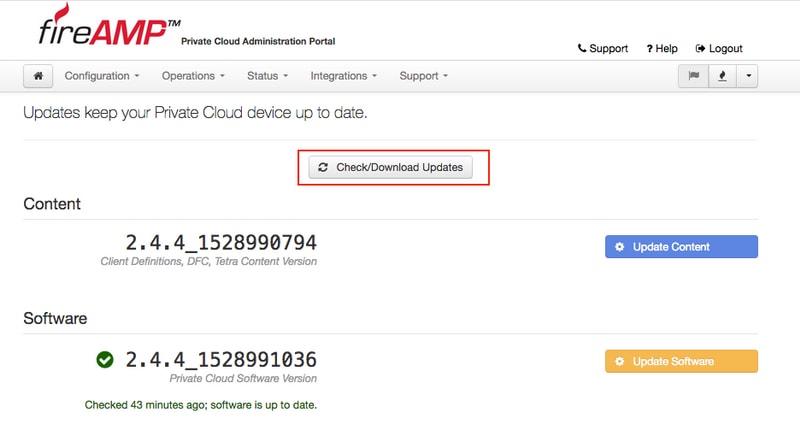
步驟3.安裝內容和軟體更新後,更新頁面將顯示裝置的最新資訊,如下圖所示。
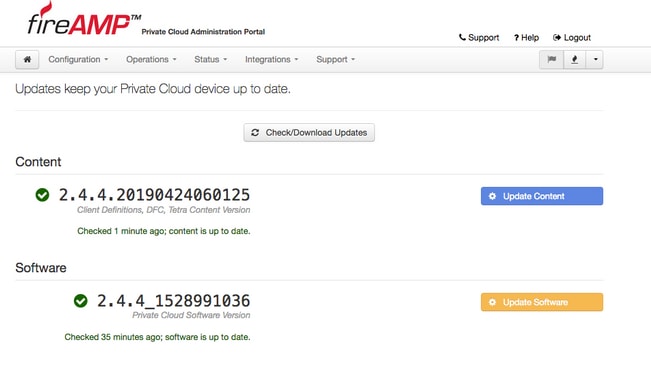
2.備份收集和關閉
步驟1.導覽至Operations -> Backups。
步驟2.在「手動備份」部分,按一下執行備份按鈕。該過程將啟動備份建立。
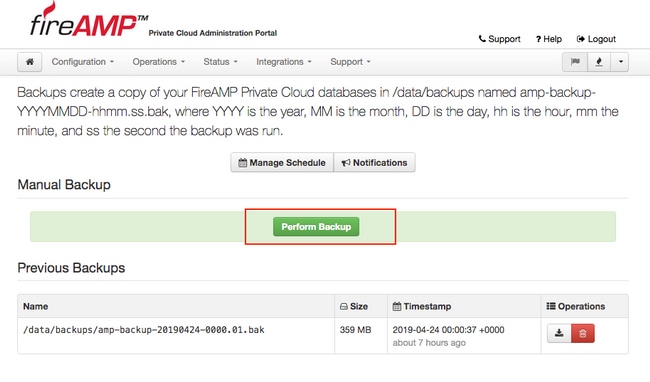
步驟3.成功完成流程後,將出現成功的通知,如下圖所示。
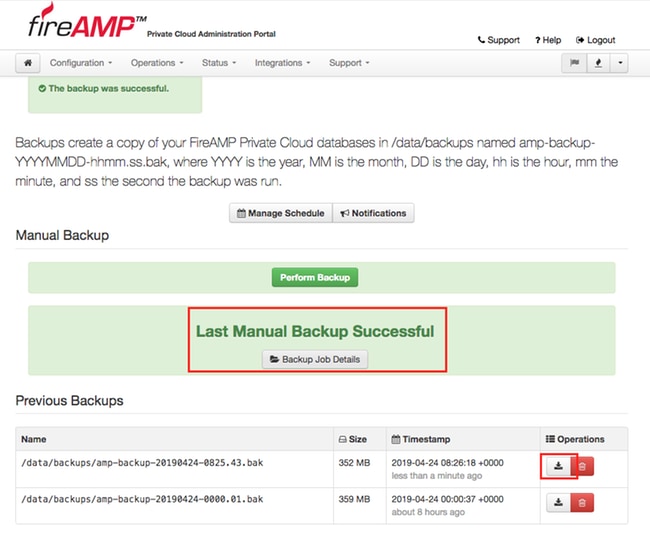
步驟4.按一下  按鈕。確保正確下載備份並將其儲存在安全位置。
按鈕。確保正確下載備份並將其儲存在安全位置。
3.安裝新版本
本節假定已部署適用於3.0.1 FireAMP虛擬私有雲的虛擬機器。有關在VMWare ESXi上安裝3.0.1 OVA虛擬機器的安裝過程,請訪問以下連結:在ESX Server上部署OVA檔案。
附註:本文中介紹的過程為FireAMP虛擬私有雲2.4.4和3.0.1使用了完全相同的主機名和IP地址。遵循本指南時,必須在收集備份後關閉FireAMP虛擬私有雲2.4.4。
步驟1.開啟已安裝3.0.1版本的新建立的虛擬機器例項的控制檯終端。您可以瀏覽Tab、Enter和箭頭鍵。
步驟2.導航到CONFIG_NETWORK,然後按一下鍵盤上的Enter鍵,開始配置FireAMP私有雲的管理IP地址。如果您不想使用DHCP,請選擇No並按Enter。
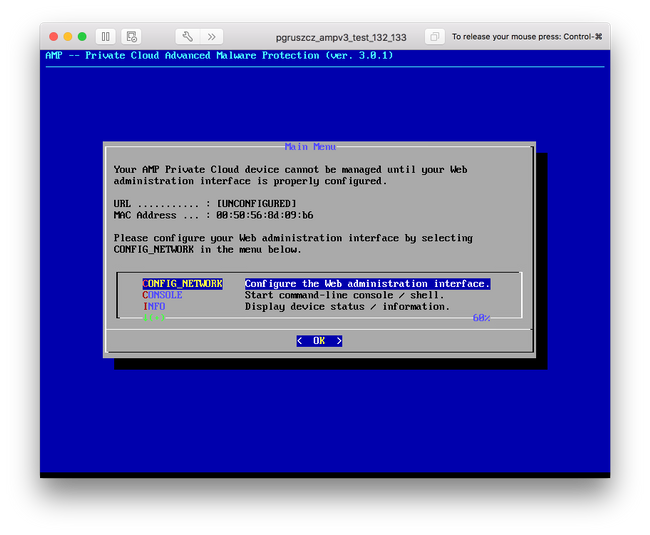
步驟3.輸入IP位址、Network Mask和Default Gateway。導覽至OK,如下圖所示。按Enter鍵。
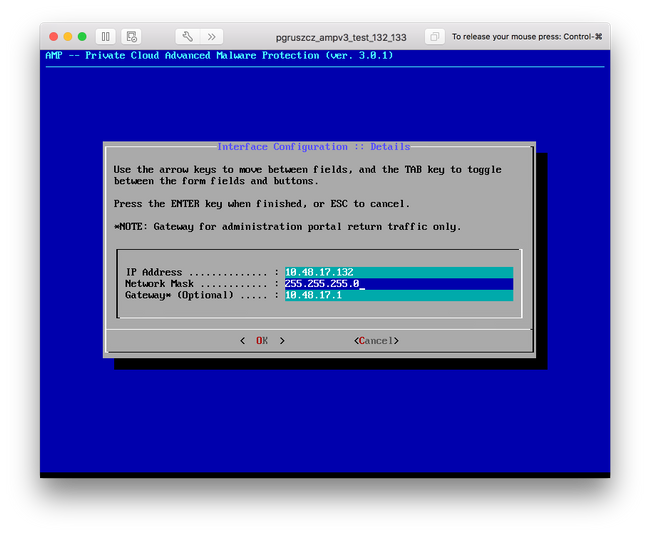
步驟4.網路配置更改需要重新啟動介面。重新啟動後,主控制檯選單重新出現,如下圖所示。這一次,您會看到URL線路上的IP地址。另請注意,系統會顯示初始密碼。這是一次性密碼(以後稱為初始密碼),用於基於Web的設定。
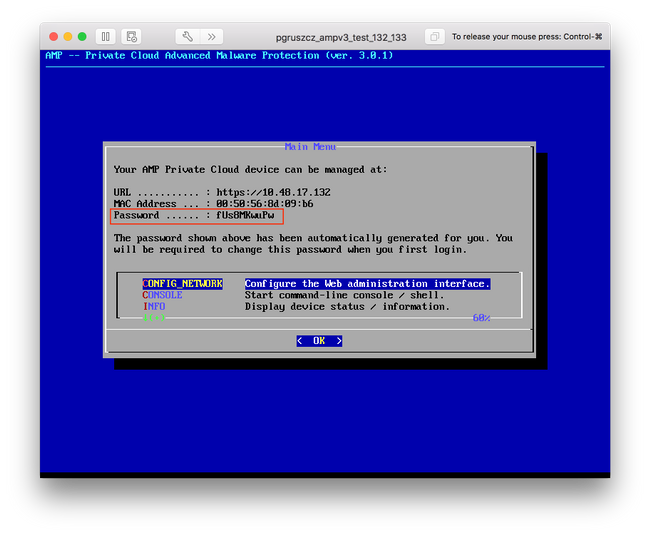
步驟5.開啟Web瀏覽器並導航到裝置的管理IP地址。由於FireAMP私有雲最初生成自己的HTTPS證書,因此您會收到證書錯誤。將瀏覽器配置為暫時信任FireAMP私有雲的自簽名證書。
步驟6.您會看到一個輸入密碼的畫面,如下圖所示。使用控制檯中的初始口令。按一下「Login」。
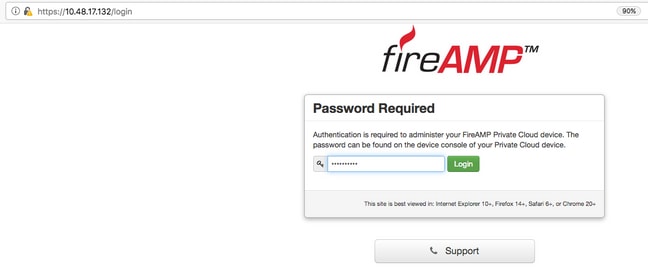
步驟7.成功登入後,您需要更改密碼。在Old Password欄位中使用控制檯中的初始密碼。在New Password(新密碼)欄位中使用新密碼兩次。按一下「Change Password」。
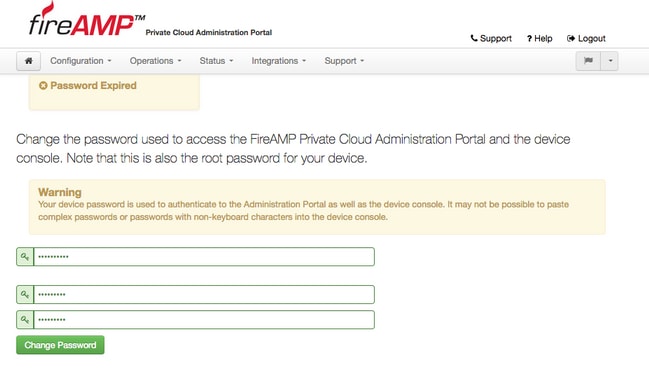
4.備份還原
步驟1。管理員入口的歡迎頁面提供兩種安裝3.0.1 FireAMP虛擬雲的方式,如下圖所示。
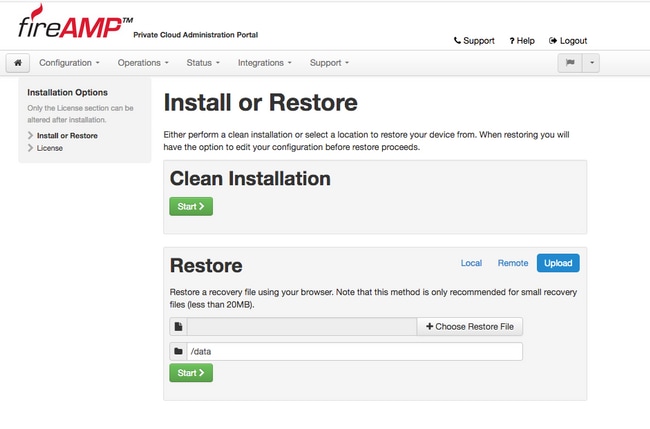
步驟2.您可以選擇以下三種不同的方法之一將備份檔案上傳到新建立的FireAMP虛擬私有雲例項:
Local — 從裝置上已顯示的備份檔案恢復配置(您必須通過SFTP或SCP將檔案放在裝置上)。 恢復過程開始後,檔案將被解壓到正確的目錄。因此,建議使用/data目錄。
Remote — 從可遠端訪問的HTTP伺服器上的檔案還原。
Upload — 從您的瀏覽器上傳的檔案中還原。僅當備份檔案小於20MB時才有效。
在本示例中,選擇了remote選項。
附註:必須允許HTTP伺服器正確連線。需要從私有雲角度訪問備份檔案。
按一下「Start」按鈕繼續還原,如下圖所示。
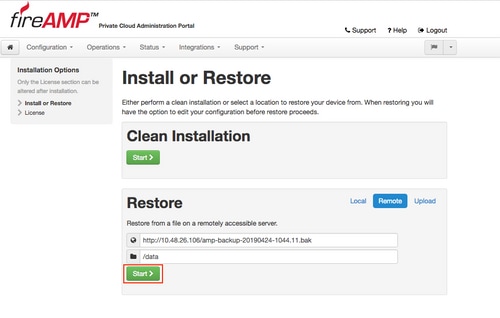
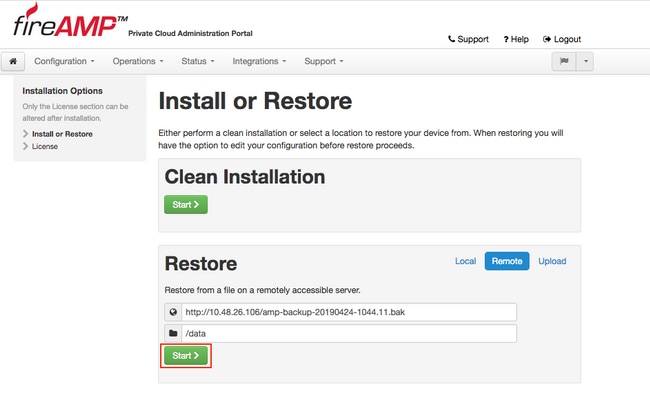
步驟3.從備份還原過程將替換當前配置。將替換裝置的SSH主機金鑰和管理門戶密碼。您可以檢視與安裝相關的部分配置。
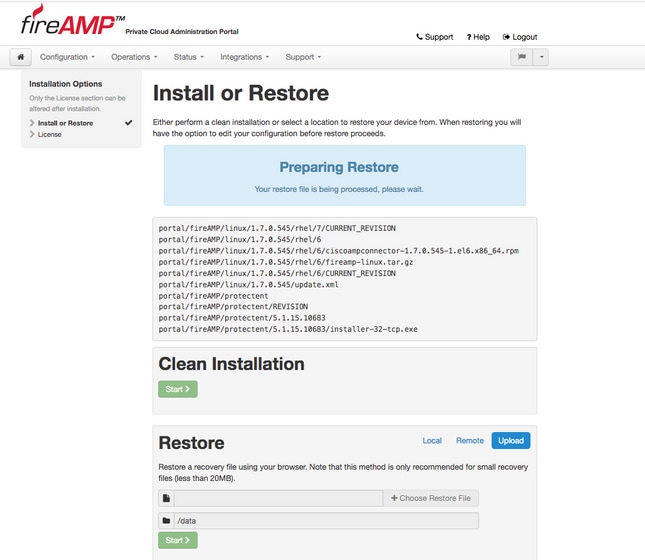
步驟4.成功復製備份檔案後,還原頁面會顯示彈出消息,如下圖所示。按一下Reconfigure Administration Portal Now按鈕以完成恢復過程。
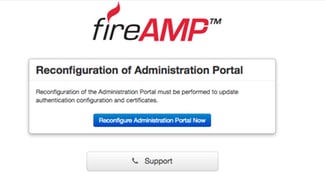
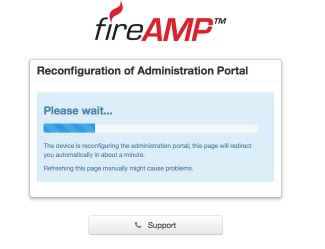
步驟5.重新配置完成後,將再次顯示Administration portal頁面,如下圖所示。從現在起,要登入,您必須使用2.4.4 FireAMP虛擬私有雲備份中的密碼。
該圖顯示了正確安裝的大部分工作已經完成(檢查點標籤)。 由於備份會從FireAMP虛擬私有雲2.4.4恢復配置,因此這是預期結果。
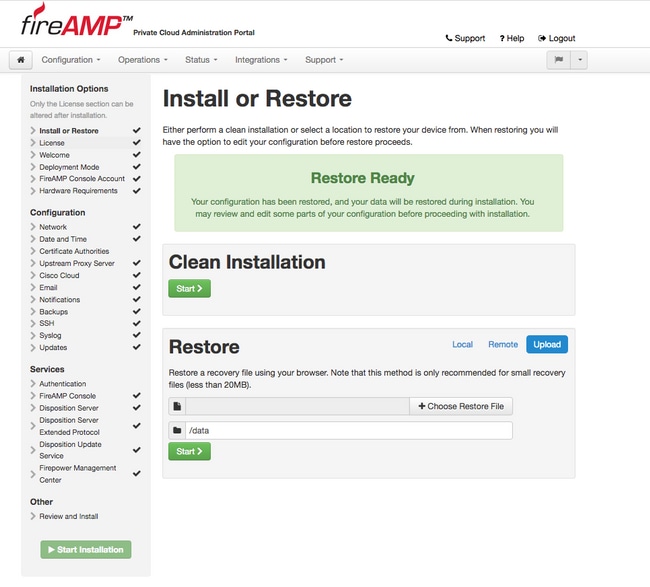
5.證書頒發機構
FireAMP虛擬私有雲版本3.0.1引入了系統運行方式方面的新功能和行為。在開始安裝之前,需要先配置並完成這些步驟。
第一個新元件是證書頒發機構,早期版本中沒有該元件。
如果您想使用自定義證書頒發機構,則通過「證書頒發機構」頁可管理服務的根證書。如果需要,您可以下載或刪除根證書。
附註:證書頒發機構受信任的儲存僅用於虛擬雲服務(用於構建和驗證正確的證書鏈)。 它不用於各種vPC整合,如ThreatGrid。
步驟1。導覽至安裝選項面板中的組態 -> 憑證授權單位一節。按一下Add Certificate Authority按鈕,如下圖所示。
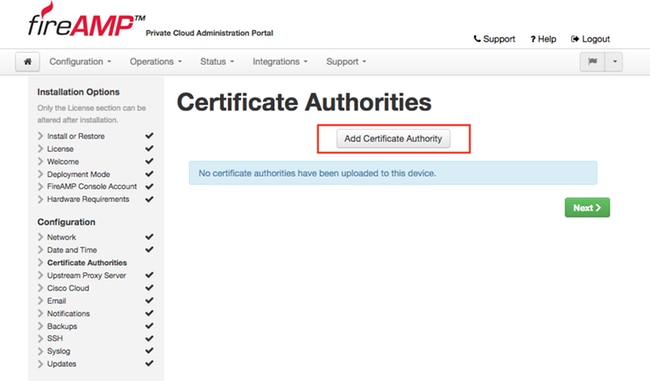
步驟2.按一下Add Certificate Root(如圖所示)以上傳憑證。虛擬私有雲接受證書需要滿足所有列出的要求。
附註:在升級過程中,必須新增用於對Authentication Service證書進行簽名的根證書,下一節將對此進行說明。
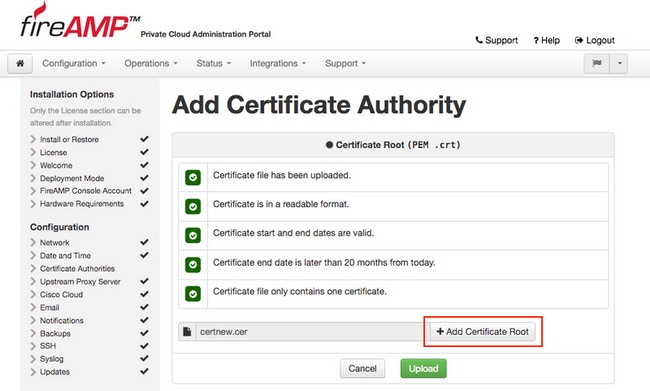
步驟3.更新憑證後,按一下Upload 按鈕(如圖所示)以上傳憑證。
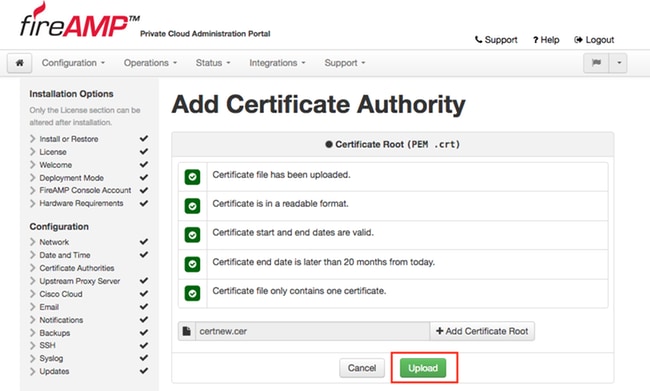
如果您使用任何從屬證書頒發機構來簽署任何服務證書,請也在此部分中上傳這些證書。
注意:即使您為身份驗證服務生成自簽名證書,也需確保在進入下一步之前已上載到「證書頒發機構」部分。
6.認證服務
在3.0.1版本中新增的第二個元件(不是從備份匯入)是「服務」部分下的身份驗證。
未來版本的私有雲將使用身份驗證服務來處理使用者身份驗證請求。為了未來的相容性,在3.0.1版本中新增了該軟體。
步驟1.導覽至安裝選項面板中的服務 -> 驗證一節。輸入唯一的Authentication Hostname,必須在DNS伺服器上正確配置主機名部分指定的DNS條目,並且指向虛擬私有雲控制檯介面IP地址。
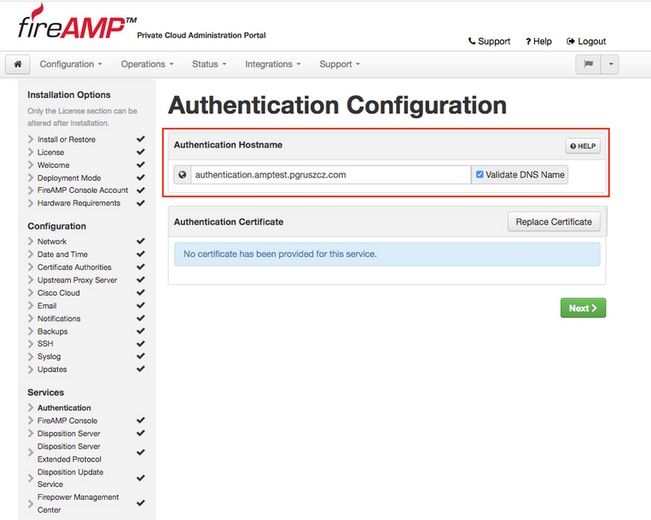
步驟2.指定主機名且正確解析後,按一下Replace Certificate按鈕,如下圖所示。
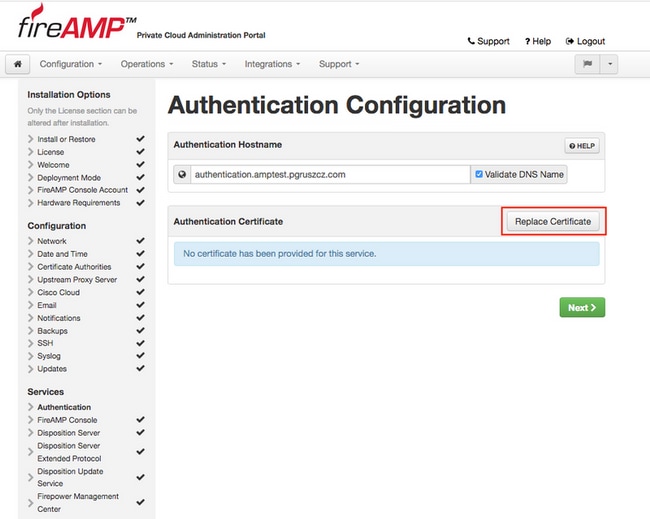
附註:如果您需要有關生成證書的幫助,請訪問以下文章:如何生成和新增安裝AMP VPC 3.x及更高版本所需的證書,瞭解有關硬體要求的詳細資訊。
步驟3.按一下Choose Certificate按鈕以上傳驗證服務憑證,如圖所示。
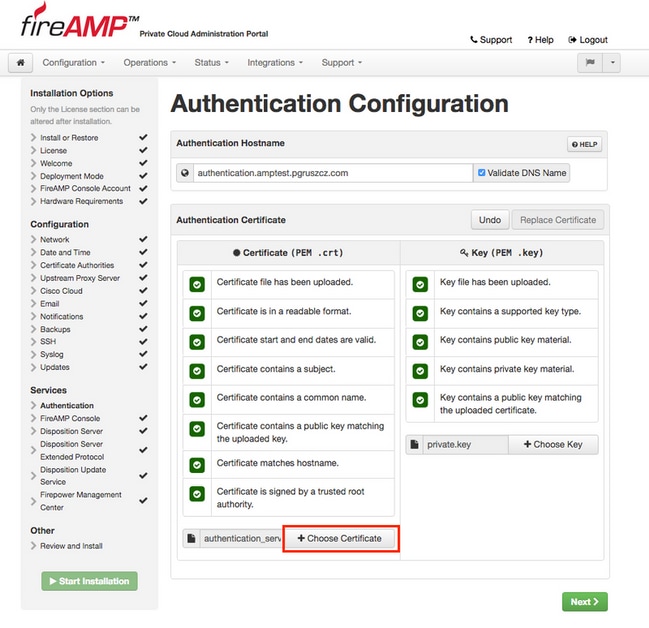
步驟4.下一步是上傳憑證的私鑰檔案。若要新增它,請按一下選擇鍵按鈕。
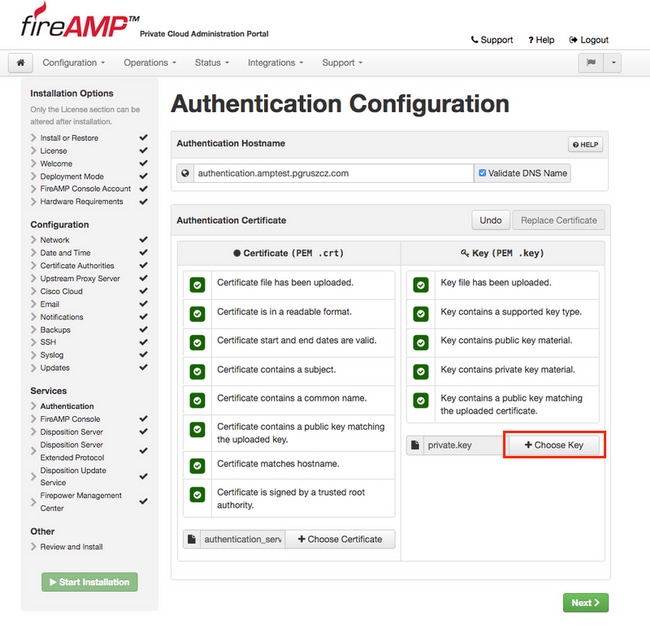
步驟5.在繼續下一步之前,您需要確保滿足所有要求。如果用於對身份驗證服務進行簽名的根證書正確放在Certificate Authorities儲存中,則符合突出顯示的要求。
注意:您只能在此階段更改所有其他服務的主機名。安裝完成後,無法更改服務的主機名。以後,您只能更改證書。您需要確保瞭解進行此類操作的風險。如果更改聯結器或AMP for Network裝置所使用的服務的主機名,則一旦完成升級,它們就有可能與雲通訊。
7.安裝
步驟1。完成每個部分並將其標籤為有效後,即開始安裝。導覽至複查並安裝區段,然後按一下Start Installation按鈕,如下圖所示。
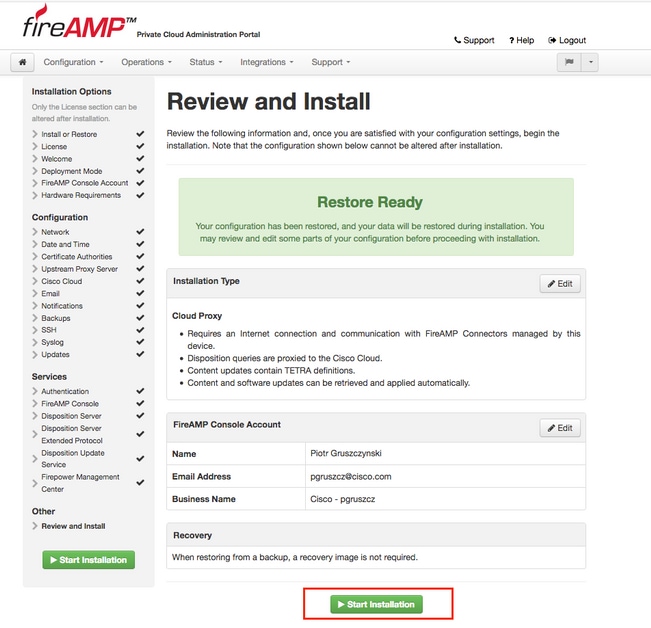
步驟2.管理員門戶為您提供當前狀態、開始日期和日誌。如果您遇到任何需要支援注意的錯誤或問題,請按如下圖所示,按一下Download Output按鈕來收集日誌,並將其附加到TAC案例。
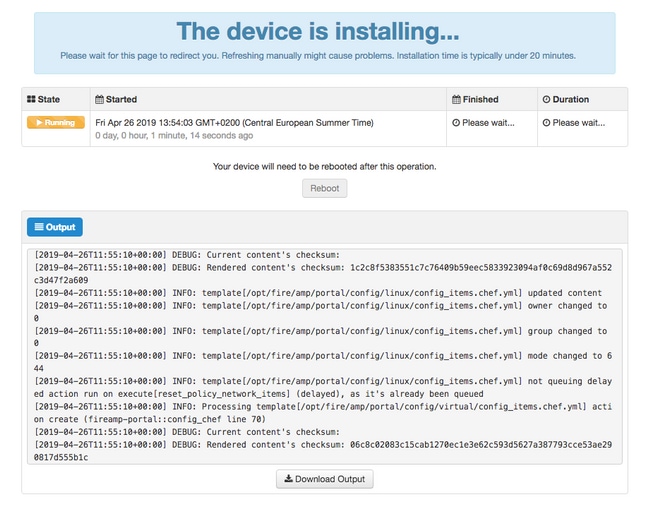
步驟3.安裝成功後,必須重新啟動裝置才能完成安裝過程。按一下「Reboot」按鈕以繼續重新啟動程式,如下圖所示。
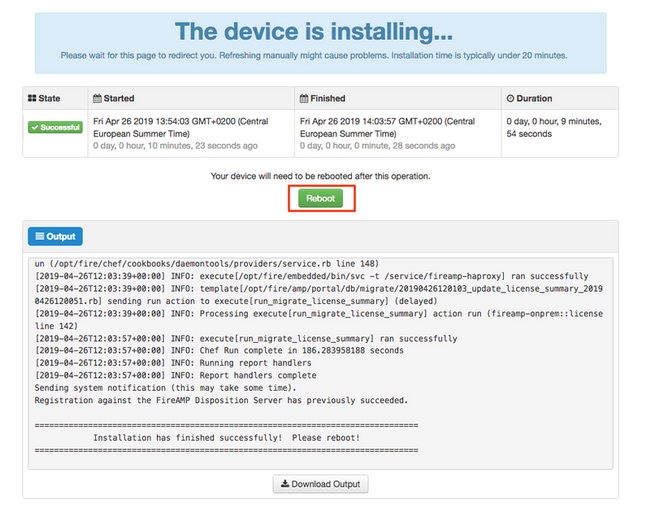
步驟4.重新開機程式後,您可以登入Administrator Portal和Console Portal。升級過程已完成。
8.升級後檢查
裝置重新啟動後,請確保已成功完成還原:
步驟1.檢查聯結器是否能夠與新安裝的虛擬裝置3.0.1通訊。
步驟2.確保Events、Device Trajectory和Computers對象已正確還原並在控制檯門戶中顯示。
步驟3.如果您有適用於網路整合的AMP(如FMC、ESA),WSA應確保它們可以與File Disposition伺服器通訊。
步驟4.檢查任何內容/軟體(操作 — >更新裝置)更新,然後繼續安裝。
強烈建議執行測試以確保成功升級。
虛擬私有雲的變化3.0.1
1. Windows Connector版本6.1.7
私有雲3.0.1附帶支援6.1.7 Windows Connector版本,您可以在連結下找到有關它的文檔: 6.1.7版本說明
注意:如果對證書進行了任何更改,請確保在升級或安裝到6.1.7版的Windows Connector之前,用於私有雲服務的證書在終端本身是受信任的。信任需要在電腦級別,而不是在使用者級別。如果不滿足此條件,則聯結器不信任私有雲提供的證書,這會使其處於斷開連線狀態。
2.證書頒發機構和身份驗證服務
在3.0使用手冊中詳細描述了這些更改:私有雲使用手冊。
如果您要使用自定義證書頒發機構,證書頒發機構允許您管理服務的根證書。如果需要,您可以下載或刪除根證書。
未來版本的私有雲將使用身份驗證服務來處理使用者身份驗證請求。為了未來的相容性,在3.0.1版本中新增了該軟體。